おすすめの事前設定について
1. 「画面表示と明るさ」→「スリープ解除時間」→「70秒間スリープ解除」に設定
2. 「一般」→「時計に戻る」を「1時間後」に設定
3. 「一般」→「時計に戻る」→「ヤマレコ」→を「デフォルト」に設定
4. 「パスコード」→「パスコードをオフにする」
ヤマレコアプリの設定画面
起動時の画面で「設定」ボタンを押すと設定画面に移動します。
ここではアプリ動作の各種設定を行うことができます。
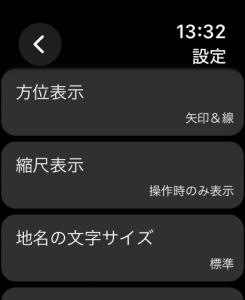
画像:設定画面1
方位表示
登山中に表示する方位アイコンを指定できます。Apple Watch Series5以降のコンパスが搭載された機種のみ利用できます。
縮尺表示
地図上に縮尺を表示する設定です。操作をしているときだけ表示をする、常時表示、非表示から選べます。
地名の文字サイズ
地図上に表示される文字のサイズを大きくすることができます。
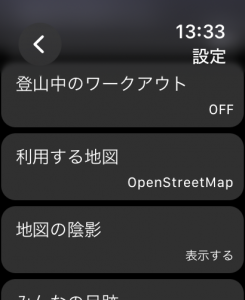
画像:設定画面2
登山中のワークアウト
登山中にApple Watchの「ワークアウト」モードに切り替えるかどうかを選びます。
ONにすると逸脱警告のタイミングが正確になりますが、消費電力が大幅に増えます。
通常はOFFにしておき、必要なタイミングでONに切り替えてください。
※Series4でバッテリー100%から最大6時間程度になります。
利用する地図
起動時の画面で「地図表示」ボタンを押した時に表示する地図の種別を選びます。
・地理院地図(国内のみ)
・OpenTopoMap(海外対応)
・OpenStreetMap(海外対応)
・OpenCycleMap(海外対応、プレミアムプランのみ)
・Outdoors(海外対応、プレミアムプランのみ)
以上から選ぶことができます。
特に理由がなければ地理院地図の利用をおすすめします。
なお、iPhoneから地図情報を転送してダウンロードする場合は、この設定ではなくiPhone側で選んだ地図が使われます。
地図の陰影
地図に陰影を重ねて表示するかどうかを設定できます。
陰影を表示することで尾根や谷を見分けやすくなりますが、動作が少し重くなります。
※プレミアムプラン限定の機能です。
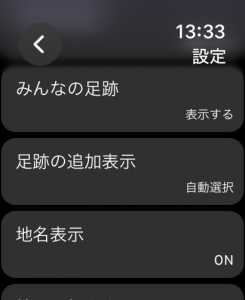
画像:設定画面3
みんなの足跡
地図上に他の登山者の歩いた場所を点で表現した「みんなの足跡」を重ねて表示するかどうかを設定できます。
足跡の追加表示
地図に「クライミング」「雪山(冬道)」「スキー(滑走)」のみんなの足跡(各登山者の軌跡)を重ねて表示するかどうかを設定できます。
「自動選択」を選ぶと、計画のジャンルに応じてダウンロードする足跡を選択します。
地名表示
ONにすると地図上に山頂や登山口などのアイコンと地名が表示されるようになります。
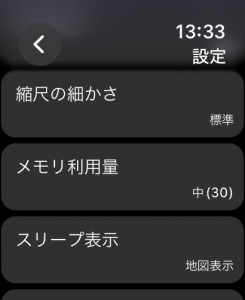
画像:設定画面4
縮尺の細かさ
りゅうず(ダイヤル)を回したときに地図をどの程度の粒度で縮尺を変えられるかという設定です。
粒度が細かいほどより段階的に拡大表示できるようになりますが、処理が重くなる可能性があります。
メモリ利用量
地図表示に使うメモリの量を設定できます。使うメモリの量を増やすと処理が速くなりますが、メモリが枯渇してアプリが落ちる可能性があります。
スリープ表示
時計がスリープ状態になった際に表示する情報を選ぶことができます。
詳細はスリープ表示のページをご覧ください。
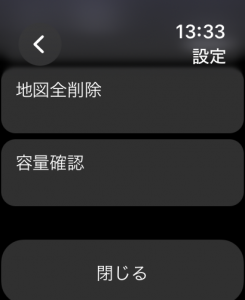
画像:設定画面5
地図全削除
保存した地図画像をまとめて削除できます。
後述の表示キャッシュ・ダウンロードキャッシュの両方が削除されます。
容量確認
Apple Watch内で地図の保存に使っている容量を確認できます。
ダウンロードした地図の量が多い場合やApple Watchの処理が遅い場合など、表示が更新されるまでしばらく待つ必要がある場合があります。
・表示キャッシュ:一度地図を表示して自動的に保存された地図画像
・ダウンロードキャッシュ:iPhone側から転送したあとにダウンロードをした地図画像
Apple Watchの待受画面にヤマレコのボタンを追加する方法

画面を長押しすると上記のようになり、横にスライドすることでウォッチフェイスを変更できます。
ヤマレコのアイコンを追加したい場合は「カスタマイズ」ボタンを押します。
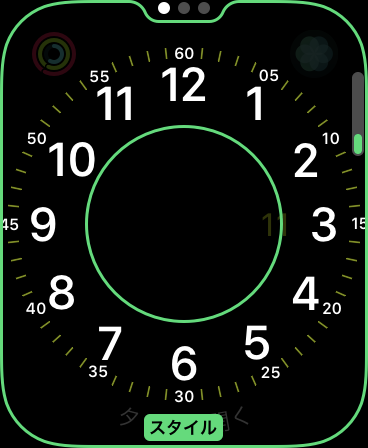
緑の枠が現れ変更したい部分を横スライドで選択できます
画面は「スタイル」を変更
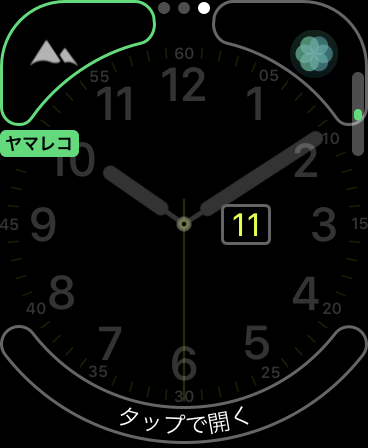
横にスライドするとアイコン部分が緑の枠に囲まれた画面が出てきます。
変更したいアイコン部分をタップし、変更できるようになったら時計右のリューズを回して「ヤマレコ」を選びます。
選んだらリューズを押すと確定します。
これでウォッチフェイスにヤマレコアイコンが表示されるようになり、画面からワンタップでヤマレコを表示させることができるようになります。
※アプリの起動用アイコン以外にも、登山中に歩くペースや標高グラフ、到着予想時刻などの表示もできるようになりました。詳しくはコンプリケーションのページをご覧ください。
